使用“C”韌體 1.30 版時可用的功能
適用於相機“C”韌體 1.30 版的新功能如下所述。
- 對焦點選擇速度(C 1.20 及更新版本)
- 曝光維持(C 1.30 及更新版本)
- 選用拍攝功能(C 1.20 及更新版本)
- 新的副選擇器中央選項(C 1.20 及更新版本)
- 自動 AF 微調(C 1.11 及更新版本)
- 頻段選擇(C 1.10 及更新版本)
對焦點選擇速度(C 1.20 及更新版本)
用戶設定 a17 [] 中新增了 [] 選項。透過按住副選擇器或多重選擇器上的 1、3、4 或 2可以來回調整觀景器攝影的對焦點的速度選項包括 []、[] 和 []。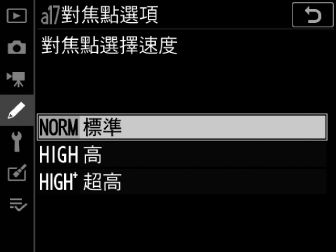
曝光維持(C 1.30 及更新版本)
用戶設定選單的 b8 位置新增了一個 [] 選項。在 M 曝光模式下,相片拍攝選單中的 [] > [] 選為 [] 時,更換為光圈範圍不同的鏡頭之類的操作可能會導致光圈的意外改變,最終也會導致曝光的意外改變。將 [] 選為 [] 以外的選項時,相機可以調節快門速度或 ISO 感光度以保持固定曝光。
-
當您進行以下操作時,曝光維持也能保持固定曝光:
-
調整具有不同最大光圈的變焦鏡頭的最大和最小變焦。
-
安裝增距鏡,或
-
使用微距鏡頭時更改拍攝距離。
-
-
補償光圈變化的不同設定可從 [] 和 [] 中選擇。選擇 [] 可停用曝光維持。
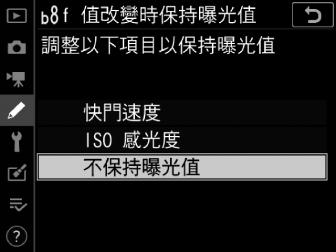
-
根據鏡頭和拍攝條件的不同,相機有時可能無法保持固定曝光。
-
短片無法進行曝光維持。
選用拍攝功能(C 1.20 及更新版本)
用戶設定 f3 [] 中新增了 [] 項目。透過將此任務指定給一個控制,可以在觀景器攝影過程中按一下控制,以選用先前儲存的曝光模式和測光等設定的值。再按一次控制,可以恢復先前值。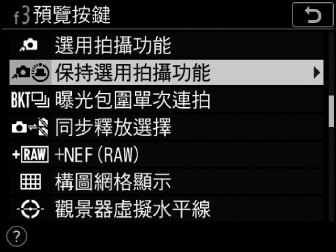
-
要選擇按鍵時啟用的設定,請反白顯示 [] 並按一下 2。可用的項目和選項大部分與 [] 共享。為 [] 選擇的選項除外,該選項無法使用 [] 儲存。
-
選用的設定生效時,觀景器和頂控制面板中的曝光模式指示器會閃爍。
-
選用設定後,您可以使用指令撥盤調整快門速度和光圈。
-
模式 P 可使用彈性程式進行調整。
-
若用戶設定 b4 [] 選為 [] 以外的選項,曝光補償可透過旋轉指令撥盤進行調整。
-
-
無法儲存或選用設定的情況與 [] 的相同。
-
可為 []、[]、[]、[]、[]、[]、[]、[] 或 [] 指定 []。
新的副選擇器中央選項(C 1.20 及更新版本)
用戶設定選單的 f13 位置新增了一個 [] 選項。雖然在預設設定下按住副選擇器的中央時無法使用它來定位對焦點,但是將 [] 選為 [],則可以透過向上、向下、向左或向右按住副選擇器來保持中央和將對焦點置於靜態位置。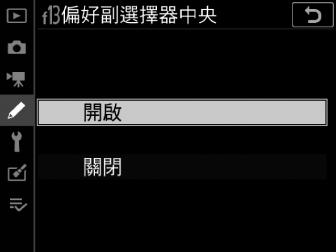
-
這樣您就可以在使用用戶設定 f3 [] > [] 所選任務的副選擇器的中央的同時定位對焦點。需要特別注意的是,如果 [] 指定為副選擇器的中央,那麼您現在可以按住副選擇器的中央以臨時切換 AF 區域模式,同時不會無法選擇對焦點。
自動 AF 微調(C 1.11 及更新版本)
“自動 AF 微調”(自動 AF 微調)的步驟 4 中顯示的變焦鏡頭提示已更改。按下 X 按鍵會立即讓您直接返回可在其中選擇其他變焦位置([]或[])的對話窗。
更改前
為最大角度或最大變焦完成 AF 微調後,您將需要為其中尚未微調的一項重複操作。按下 X 按鍵,選擇[]並重複步驟 2 至 4。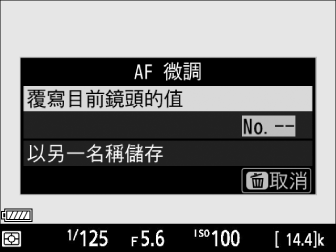
更改後
完成最大角度或最大變焦的 AF 微調後,請按下 X 按鍵並選擇其他變焦位置([]或[])。重複步驟 3 和 4 完成所選項目的自動微調。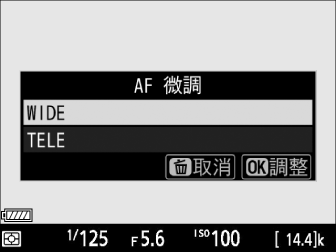
頻段選擇(C 1.10 及更新版本)
當透過安裝於 D6 的 WT-6 無線傳送器連線至無線網路時,使用者現在可為所選 SSID 選擇頻段(2.4 GHz 或 5 GHz)。若要連線至在所選頻段上執行的網路,請執行以下步驟:
-
在設定選單中,進入[] > [] > []並選擇一個路由器頻段。
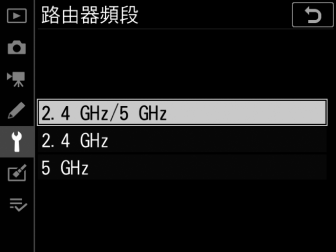
-
選擇[]或[]可僅連線至在所選頻段上執行的網路。
-
選擇[]可連線至在這兩個頻段的任一頻段上執行的網路。
-
-
在設定選單中,進入[] > []並選擇[]。
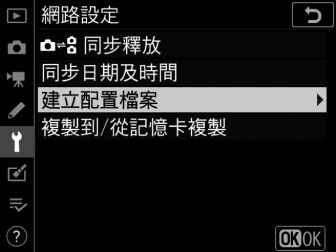
-
選擇[]。
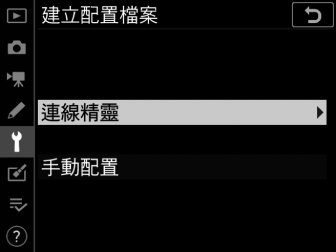
-
選擇一種連線類型並為配置檔案命名。
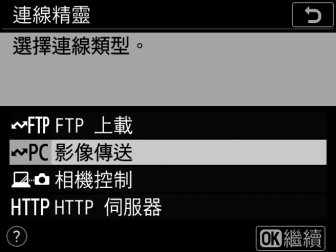
-
當提示您選擇一種連線方式時,請選擇[]。
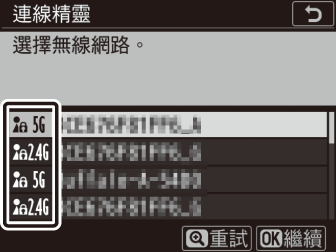
-
相機將搜尋附近有效的網路並列出 SSID。
-
僅會列出在[]中所選頻段上執行的網路。頻段列於網路 SSID 旁。
-
當透過在兩個頻段上執行的路由器進行連線時,若選擇[],相機將列出無線傳送器所偵測到的頻段中的 SSID。
-
-
按照螢幕上的指示說明進行操作。
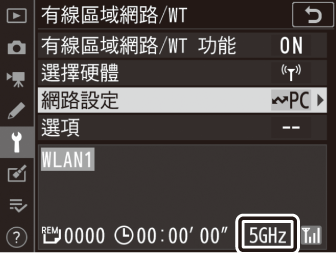
-
設定完畢後,相機即可連線至所選網路。
-
一旦建立連線,目前網路的頻段將在[]顯示中出現。
-
